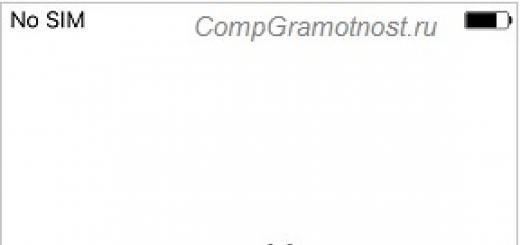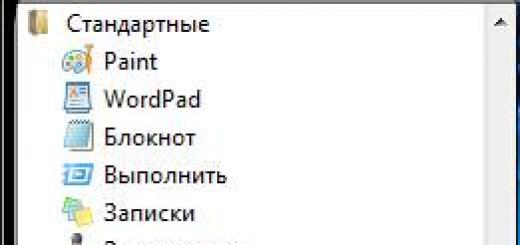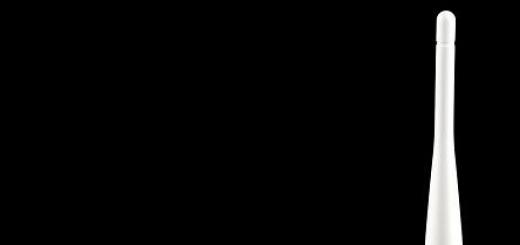Программа, которая предназначена для просмотра интернет-сайтов называется браузером. таких программ разработано достаточно много, например штатный продукт вставленный в операционную систему Windows -Internet Explorer или или , которые имеют как преимущества, так и недостатки. Сегодня разговор об одном из популярных и быстрых — это бесплатный браузер Google Chrome. Эта разработка известной американской компании Google.
Одним из основных достоинств браузера — скорость загрузки веб-страниц. Кто ещё до сих пор пользуется штатным Internet Explorer операционной системы Windows, настоятельно рекомендуется установить Хром, довольно быстро Вы поймете разницу.
Как установить Google Chrome
Для того, чтобы бесплатно скачать Google Chrome заходим на . Открывается страница.
Нажимаем на здоровенную кнопку Загрузить Chrome.

Читаем (или не читаем) условия предоставления услуг, смотрим на галочку в чекбоксе Установить Гугл Хром браузером по умолчанию (по умолчанию, значит это будет ваш основной браузер и всегда он будет открываться первым). Улучшать статистику … не отмечаем (оно вам надо?) и жмем Принять условия и установить . На наш компьютер скачиваем установочный файл ChromeSetup.exe и его запускаем.

Жмем

И по окончании загрузки видим установленный браузер. Установка завершена.

Для полноценной работы браузера необходимо войти в свою учетную запись (аккаунт). Для этого в соответствующее поле вписываете адрес электронной почты Google и пароль, после чего нажимаете кнопку Войти .
Как создать аккаунт Google
Ели Вы ранее не создавали аккаунт, тогда в самом низу страницы нажимаем на ссылку Создать аккаунт . Стоит сказать, что аккаунт Гугл позволяет открыть доступ к множеству сервисов, таких как почта Gmail, Канал Ютуб и т.д. и он один на все сервисы. Открывается страница регистрации.

В поле Имя Фамилия вписываем своё имя и Фамилию или вымышленное (проверять никто не будет).
Придумайте имя пользователя — а вот здесь -повнимательнее. Придумываем себе имя пользователя и выписываем его его латинскими буквами (можно использовать и цифры). Обратите внимание, что это имя будет входить в адрес электронной почты Gmail. (Вы одновременно и почту себе делаете!). Если такое имя уже есть в базе Гугл, то высветиться предупреждение (красным цветом) и Вам придётся изменить имя.
Придумываем и вписываем пароль.

Дату рождения вписываем реальные или выдуманные. Пол- аналогично. Мобильный телефон -необязательно.
А вот Запасной адрес электронной почты — реальный, т.к. на него и придёт код активации аккаунта.
 Докажите, что вы не робо
т — галочку не ставим (мы не указали номер мобильного). Вводим текст с картинки. Ставим галочку ы чекбоксе Я принимаю Условия
…. и жмем Далее
.
Докажите, что вы не робо
т — галочку не ставим (мы не указали номер мобильного). Вводим текст с картинки. Ставим галочку ы чекбоксе Я принимаю Условия
…. и жмем Далее
.

Предлагается создать и профиль в сервисе Google+ Сделаем потом… Кликаем Нет . К вам придёт письмо:

И ещё одно — для активации.


Здесь выписываем пароль (придуманный при регистрации). Жмем кнопку Войти .

Вот теперь мы установили Google Chrome. Но выглядит он, как-то уныло. Его ещё нужно настроить. Рассмотрим и этот вопрос.
Как создать GOOGLE аккаунт на Андроид
Если Google использовать в качестве поисковой системы по умолчанию и в качестве домашней страницы,то это может ускорить просмотр веб-страниц,за счёт отсутствия необходимости находить в Google альтернативные поисковые системы.Все веб-браузеры предлагают удобный URL-адрес домашней страницы в поле в меню настроек,поэтому режиссура нового браузера для Windows Google также проста, как копирование и вставка “www.google.com” в соответствующее текстовое поле. Если Вы пользователь Internet Explorer,необходимо установить надстройку браузера через диалоговое окно Manage Add-Ons,чтобы изменить поисковую систему по умолчанию.Другие браузеры, включая Google Search,изменния можно внести в меню настройки.
Инструкции
Internet Explorer
1.Открыть главную страницу поиска Google.Чтобы избежать сохранения нескольких вкладок домашней страницы,убедитесь, что другие открытые вкладки будут закрыты.
2.Щёлкните значок “шестерёнки” в панели инструментов IE и выберите “Параметры интернета.”Далее,чтобы установить домашнюю страницу Google,в разделе домашняя страница, нажмите на кнопку “Текущая”.Чтобы сохранить внесённые вами изменения,нажмите кнопку “Применить” и “ОК”.
3.Установите надстройки браузера,нажав на значок “шестеренки” и выберите “Manage Add-Ons.” С некоторых пор IE поставляется только с Bing поисковой системой по умолчанию,необходимо скачать бесплатно Google поисковую надстройку для вашего браузера.
4.Выберите дополнения “Поиск поставщиков” и нажмите кнопку “Найти больше поставщиков поиска.” В новом окне браузера Internet Explorer,открывается галерея.
5.Выберите в меню дополнения “Google” и нажмите кнопку “Добавить в Internet Explorer”. При появлении запроса выберите пункт “Make this My Default Search Provider” и нажмите “Добавить”. Перезапустите Internet Explorer, чтобы зафиксировать изменения.
Mozilla Firefox
6.Откройте Google в новой вкладке или окне браузера.
7.Что бы сделайть Google Вашей домашней страницей,в адресной строке нажмите на значок “Google”,затем перетащите его на панель инструментов и опустите его через кнопку Home. Нажмите кнопку “Да”, когда будет предложено сохранить изменения.
8.Установите Google в качестве поисковой системы по умолчанию, щёлкните стрелку вниз в поле поиска панели инструментов, и выберите “Google”
Google Chrome
9.В меняю нажмите кнопку “Хром” и выберите “Настройки”. В разделе «Внешний вид», выберите “Показывать кнопку” Главная страница » и нажмите “Изменить” рядом с “New Tab Page.”
10.Выберите “Открыть эту страницу” и в поле диалогового окна » Домашняя страница».Нажмите “https://www.google.com” (без кавычек) в текстовом поле. Нажмите “ОК”.
11.Установите Google в качестве поисковой системы по умолчанию, нажав на выпадающее меню в разделе «Поиск и выбор “Google.” Ваши изменения будут автоматически сохранены, и вы можете выйти из меню настроек при закрытии вкладки браузера.
- Синхронизировать Chrome настройки нескольких устройств в меню «Параметры».Нажмите кнопку “Дополнительные настройки синхронизации”, выберите “Параметры” и нажмите “ОК”. Повторите этот шаг для каждого устройства, которое вы хотите синхронизировать.По умолчанию,также можете синхронизировать закладки на всех ваших устройствах.
- Настройки Sync Firefox - нажмите на кнопку “Меню”, выберите “Sign In to Sync” и создайте новую учетную запись синхронизации.Firefox отправит вам письмо с подтверждением, и вы можете подтвердить Ваш запрос, нажав на ссылку в письме.После проверки Вашей учётной записи, нажмите на кнопку “Меню”, выберите “Sign In to Sync” и выберите “Уже есть учетная запись? Войти.” Синхронизируйте все ваши устройства, выполнив те же шаги, чтобы войти в свой аккаунт с каждого устройства.
- Информация в данной статье применима к Internet Explorer 11, Firefox,Chrome 29 и 35.Она может варьироваться незначительно или значительно с другими версиями браузеров.
Вы можете вводить поисковые запросы прямо в адресную строку (омнибокс). Поисковой системой по умолчанию является Google, но при желании можно выбрать другую.
Как задать поисковую систему по умолчанию
Как добавить, изменить или удалить поисковую систему
Как заполнить поля
Укажите URL страницы с результатами поиска. Замените поисковый запрос комбинацией символов %s .
Вот как определить URL страницы с результатами поиска:
- Перейдите на страницу нужной поисковой системы.
- Введите любой запрос.
- Скопируйте и вставьте веб-адрес страницы результатов поиска в поле "Ссылка с параметром %s вместо запроса". Обратите внимание, что этот адрес отличается от URL веб-сайта.
- Например, для запроса "футбол" URL результата поиска будет таким: https://www.google.ru/search?q=футбол.
- Замените поисковый запрос в URL комбинацией %s .
- В этом случае URL поисковой системы будет выглядеть так: http://www.google.com/search?q=%s .
Используете Chromebook на работе или в учебном заведении? Если поисковая система выбрана администратором сети, вы не сможете ее изменить. Подробнее
Среди нескольких популярных поисковых систем каждый пользователь выбирает себе какую-то одну и регулярно к ней обращается. Привыкнув к поиску Google, хочется, чтобы эта система использовалась в браузере по умолчанию. Сделать это не составит большого труда и не займет много времени даже у начинающих пользователей.
Спонсор размещения P&G Статьи по теме "Как сделать google поиском по умолчанию" Как сделать поиск Яндекс в Opera по умолчанию Как включить поиск на странице Как отключить историю
Может помочь вам просматривать более эффективно. И многие другие ярлыки - это то, что вы знаете из других браузеров. Ожидается, что эти функции будут введены после того, как в день запуска мы увидим один или другой. Который идет противоположным образом перед рабочим столом несколько десятилетий назад.
Это очень недорогой зритель в этом отношении. Вы даже не получите статус браузера по умолчанию. В любом случае, использование альтернативных браузеров, конечно, будет возможно. Скорее, вопрос в том, будут ли они доступны. Общественность не сделала бы такого шага, как камень преткновения за спиной.
Инструкция
В браузере Internet Explorer откройте меню «Сервис» и выберите команду «Свойства обозревателя». На вкладке «Общие» нажмите кнопку параметры в разделе «Поиск». Щелкните на строке «Службы поиска» и в окошке справа выберите из списка поисковую систему Google , а затем нажмите кнопку «По умолчанию».
Если Google нет в списке, перейдите по ссылке «Найти других поставщиков поиска» в нижней части диалогового окна. В открывшейся коллекции расширений найдите Google, щелкните на ссылке Click to install для установки, и поставьте флажок рядом с пунктом «Сделать поставщиком поиска по умолчанию».
Поскольку он ничего не сказал, он только дает место для спекуляций. Сам Бинг неплох, но только в некоторых зарубежных странах . По собственному опыту мы знаем, что он не дает хороших результатов в Чешской Республике. В противном случае вы можете использовать любую поисковую систему в этих браузерах. Просто нужно ввести свой адрес и перейти к его / ее веб-интерфейсу. Но сегодня это не считается удобным.
Настройка поисковой системы по умолчанию
Существуют ли другие причины и против вас? Инструкции о том, как настроить браузер для отправки запроса, введенного в адрес для адреса сайта, непосредственно в поисковой системе. В этом уроке вы узнаете, как устанавливать слова, написанные в адресной строке, для отправки непосредственно в поисковую систему. Итак, как вы настраиваете свой поиск на свой образ? Вам нужно изменить их в форме запроса поисковой системы без поискового слова. Просто внесите изменения, перейдя в список переменных ключевого слова.
В браузере Google Chrome щелкните на значке с изображением гаечного ключа на панели для активации меню и выберите пункт «Параметры». В разделе «Поиск» нажмите кнопку «Управление поисковыми системами». Выберите из списка Google и нажмите кнопку «Использовать по умолчанию».
В браузере Opera нажмите кнопку «Меню» перейдите в раздел «Настройки» и выберите команду «Общие настройки». На вкладке «Поиск» выберите службу Google и нажмите кнопку «Правка». В новом диалоговом окне нажмите кнопку «Подробнее» и установите флажок рядом с пунктом «Использовать как службу поиска по умолчанию».
И сразу же искали все аукционы с игроками. Эта процедура может использоваться на всех сайтах, где находится форма поиска. Найдите эту форму и щелкните ее правой кнопкой мыши. В контекстном меню выберите Ключевое слово для поиска. Конечно, вы можете установить целые слова, но он работает с одной буквой.
Сохраните закладку и попробуйте ввести сейчас в поле адреса, например: и часы - вы увидите список всех часов, которые в настоящее время продаются на аукционе. Поиск по прямой из адресной строки по умолчанию невозможен в проводнике по умолчанию, он ведет себя более или менее так, как вы могли ожидать, - если вы не записываете адрес в правильной форме , будет отображаться ошибка.
В браузере Mozilla Firefox щелкните на значке в строке поиска, которая находится в верхней части окна браузера рядом с адресной строкой. Выберите из списка поисковую систему Google и щелкните по ее значку. Теперь Google будет выполнять поиск по умолчанию.
Как просто
Другие новости по теме:
Интернет - источник самой различной информации , порой принимающей весьма личный характер. Далеко не всегда пользователь готов во всеуслышание заявить о характере требуемой ему информации, которую он, вероятно, разыскивал. Для сохранения конфиденциальности подобных вопросов существую способы
Но когда вы вводите два или более слова, он начинает поиск поисковой системы по умолчанию. Однако поисковый провайдер может изменить его. Для этого нажмите кнопку «Настройки» - выберите «Параметры» и перейдите на вкладку «Основы». Нажмите на значок настроек.
В разделе «Внешний вид » установите флажок. Изменить. Щелкните значок настроек в правом верхнем углу и выберите «Настройки». В разделе «Внешний вид» установите флажок «Показать домашнюю кнопку». Чтобы установить стартовую страницу, нажмите «Изменить». Закройте вкладку настроек - изменения будут сохранены.
Еще несколько лет назад большим количеством браузеров пользовались лишь веб-дизайнеры и верстальщики макетов, ведь создаваемый ими продукт должен был одинаково выглядеть каждом браузере. Но сейчас практически каждый пользователь устанавливает несколько интернет-обозревателей, т.к. каждый из них в
Если вы часто пользуетесь , то установите страницу www.google.ru как стартовую в своем браузере, и тогда всякий раз при включении вам не нужно будет вводить адрес или выбирать закладку. Спонсор размещения P&G Статьи по теме "Как сделать google стартовой страницей" Как найти двойника
Вы также можете вручную изменить домашнюю страницу
Начальная страница Затем нажмите Да в диалоговом окне. Нажмите кнопку «Общие» в меню вверху. Откройте меню. Нажмите стрелку вниз слева от окна поиска. Затем нажмите «Да» в диалоговом окне. Нажмите меню. В новом окне откройте и выберите «Домой». Нажмите следующее меню и выберите «Домашняя страница», чтобы открыть на новых вкладках.
Нажмите кнопку «Поиск» в верхней части окна «Настройки». Нажмите кнопку «Сведения» и выберите оба параметра: «Установить как поиск по умолчанию» и «Установить как поиск быстрого набора». Мы не можем распознать ваш браузер, чтобы предоставить вам инструкции. Нажмите на название своего браузера в меню вверху, затем выберите «Настройки», «Настройки» или «Параметры». Если вы видите «Инструменты» в верхнем меню, щелкните эту опцию и выберите «Свойства обозревателя».
Практически любой современный интернет-браузер настроен на использование адресной строки не только, как способ ввода адреса сайта, но и запрос введенного значения у поисковой системы, если адрес введен некорректно. При использовании различных дополнительных программ, например, панелей поисковиков
Если ваш браузер и поисковик – это Google Chrome и Google, то для поиска в сети вам необходимо лишь ввести запрос в адресную строку и нажать Enter. А если эта парочка – Opera и Яндекс, то для настройки упрощенного поиска по умолчанию стоит немного потрудиться. Спонсор размещения P&G Статьи по теме
Вы также можете скачать бесплатно и бесплатно пользоваться Интернетом. Итак, перейдем к настройкам, затем выберите «Язык и вход» и «Язык». Затем добавьте английский язык на предпочтительные языки. Это на втором месте, поэтому интерфейс телефона остается на польском языке.
Использование «поиска по экрану»
На экране мы можем искать адреса, видео, музыку, людей и изображения. Чтобы сделать это, нажмите на миниатюру миниатюры, а затем коснитесь экрана, на котором вы хотите выделить текст. После долгого нажатия кнопки «Домой» нажмите «Дополнительно», а затем «Переводчик».
Последние версии популярного интернет-пейджера qip (quiet instant pager) при всем богатстве функциональности и удобстве общения по различным протоколам, группировки контакта и т. д., отличается неприятной привычкой устанавливать ряд сервисов, вовсе ненужных пользователю. Спонсор размещения P&G
Нажмите на значок настроек
Настройки
.
Откроется новая вкладка.
Добавить
.
ОК
.

Нажмите на значок настроек
в правом верхнем углу и выберите
Настройки
.
Откроется новая вкладка.

Кроме того, этот браузер-захватчик изменяет назначение веб-браузера пользователя, и поэтому менее опытные пользователи компьютеров не могут изменять настройки своего браузера. Эти небольшие программы используются веб-сайтами со свободным программным обеспечением для управления процессом загрузки и зарабатывания денег на бесплатных услугах , предлагая установку дополнительных плагинов для браузера вместе с выбранным свободным программным обеспечением. Пользователи Интернета, которые не уделяют много внимания этапам загрузки, могут легко завершить различные потенциально нежелательные приложения, которые отвлекают браузеры, нежелательные объявления и замедляют работу браузера.

В разделе "Поиск" в раскрывающемся меню выберите Google .
В разделе "Начальная группа" выберите "Следующие страницы:" и нажмите
Добавить
.
В появившееся поле введите www.сайт. Нажмите ОК
.
Закройте вкладку настроек. Изменения будут сохранены автоматически.

Сделайте Google поиском по умолчанию
Нажмите стрелку вниз
в левой части окна поиска.
Выберите Google
в раскрывающемся меню.


домашней страницы
Да
.
Щелкните правой кнопкой мыши в левом нижнем углу экрана и в меню быстрого доступа выберите «Панель управления». В открывшемся окне выберите «Программы и функции». Перетащите приложение из папки «Приложения» в корзину, затем щелкните правой кнопкой мыши значок «Корзина» и выберите «Удалить корзину». Для сканирования вашего компьютера используйте рекомендованное антишпионское программное обеспечение. Удалите все записи, которые эта программа обнаруживает, чтобы убедиться, что ваш компьютер чист от всех возможных программ-шпионов и вредоносных программ.
Click on Firefox
in the top left corner, then select Options
, and
then click on Options
in the right menu.
Click on the General
button in the top menu with the picture of a
switch.
Next to When Firefox starts
, open the drop down menu and select Show my
home page
.
Type www.сайт in the Home Page
box, and click OK
to
save.
![]()
Шаг 1. Сделайте Google поиском по умолчанию
Нажмите стрелку вниз
в левой части окна поиска.
Выберите Google
в раскрывающемся меню.
Бесплатный сканер проверяет, был ли заражен ваш компьютер. Видео, показывающее, как удалить потенциально нежелательные браузеры. В открывшемся меню выберите «Свойства». Нажмите на значок шестеренки и выберите «Свойства обозревателя». Нажмите на значок шестеренки и выберите «Управление надстройками».
В открывшемся окне откройте вкладку «Дополнительно» и нажмите «Сброс». В открывшемся окне выберите вкладку «Дополнительно». Найдите «Расширенная защита» и «Молния Ньютаб», выберите их и нажмите значок корзины. В разделе «Начало» нажмите «установить страницы». Теперь вы можете добавить свою предпочтительную страницу в качестве своей домашней страницы.


Ещё: сделайте Google стартовой страницей
С помощью мыши перетащите значок Google синего цвета , показанный ниже, на значок
домашней страницы
, расположенный в правом верхнем углу вашего браузера.
Затем во всплывающем окне нажмите Да
.
Изменение поисковой системы по умолчанию. Когда вы прокрутите страницу вниз до нижней части экрана, нажмите кнопку «Сброс». Щелкните правой кнопкой мыши найденные настройки и выберите «Сброс», чтобы восстановить значения по умолчанию. В открывшемся меню щелкните значок «Открыть меню справки». Выберите «Устранение неполадок».
В открывшемся окне настроек выберите вкладку «Расширения». Найдите все недавно установленные подозрительные расширения и удалите их. Если он изменен на угонщика браузера, измените его. В окне настроек выберите вкладку «Поиск» и убедитесь, что выбран предпочтительный поисковый механизм.
…или измените стартовую страницу вручную
Select Firefox
from the menu bar, then click on Preferences
.
Type www.сайт in the Home Page
box, and close the
Preferences window to save.

Нажмите Safari в меню Apple и выберите Настройки .

В открывшемся окне выберите всю историю и нажмите кнопку очистки истории. Нажмите значок трех горизонтальных точек и выберите «Расширения». Найдите недавно установленные подозрительные расширения, щелкните их правой кнопкой мыши и нажмите «Удалить». Щелкните значок трех горизонтальных точек и выберите «Настройки». На открытой вкладке нажмите ссылку «Добавить новую страницу».
Измените поисковую систему по умолчанию. Нажмите кнопку «Просмотреть дополнительные настройки » и выберите «Изменить поисковую систему». На вкладке выберите предпочтительную поисковую систему и нажмите «Установить по умолчанию». На открывшейся вкладке нажмите кнопку «Выбрать, что удалить».

Шаг 2. Сделайте Google поиском по умолчанию
В раскрывающемся меню Основная поисковая машина выберите Google .
Шаг 3. Сделайте Google стартовой страницей
Next to New windows open with
, open the drop down menu and select
Homepage
. Open the next drop down menu and select Homepage
to see
your homepage in new tabs.
Then type www.сайт into the box next to Homepage
.
Your changes are saved.

Шаг 1. Откройте настройки браузера
Нажмите Opera в верхнем меню и выберите пункт Настройки , а затем Общие настройки .Предпочтения, Настройки или Параметры . Если в главном меню есть пункт Сервис , нажмите на него и выберите Свойства обозревателя .
Это отлично подходит для отслеживания полетов, решения математических задач и сообщения о погоде. Затем появится раскрывающееся меню, в котором вы можете выбрать «Изменить параметры поиска». «Дорогой, глянцевый сайт не привлекает продаж, но его позиция в поисках».
Вы задумываетесь о начале бизнеса, о запуске. Вы в самом начале, вы все еще работаете над покровителем, но вы заработали какую-то зарплату, и вы хотите попытаться следовать своей мечте. Вы думаете, что можете делать что-то лучше других. У вас нет маркетингового бюджета, если у вас не осталось что-то после открытия компании.
Наш совет: загрузите, быстрый и бесплатный браузер. Google Chrome молниеносно открывает веб-страницы и приложения.
В этой статье я расскажу вам о том, как добавить Google поиск по сайту, про систему пользовательского поиска, которую можно интегрировать непосредственно на проект. Для работы вам понадобятся аккаунт в Google (почта на Gmail) и моя инструкция, она ниже.
При установке Google поиска на сайт вы переносите на свой проект поисковые алгоритмы от Google. Это отличная замена стандартному поиску WordPress, так как появляется множество преимуществ (исправление опечаток, учёт морфологии и многое другое).
Как добавить Google поиск по сайту
Для того чтобы сделать Google поиск по сайту, войдите в ваш аккаунт в Google и перейдите . В поле «Сайты, на которых выполняется поиск» запишите адрес сайта, для которого делается поиск. Если необходимо сделать, чтобы поиск работал сразу по нескольким проектам, то укажите несколько адресов.
В списке «Язык» выберите язык текста вашего сайта. А также заполните поле «Название поисковой системы» — его никто не увидит, это нужно только для вас, чтобы вы могли отличать этот Google поиск по сайту от других.
Затем нажмите кнопку «Создать».
На следующей странице нажмите кнопку «Получить код».
Скопируйте код и поместите его туда, где вы хотите видеть форму поиска. Код можно вставить в какой-то файл установленной темы или пойти простым путём, поместив его в .
Вот и всё. Поиск уже работает и можно попробовать что-то поискать.
Google поиск по сайту будет искать только по тем страницам, которые уже проиндексированы поисковиком. Поэтому свежеопубликованные статьи могут временно не участвовать в поиске.
Вы можете произвести тонкую настройку поиска при необходимости. Так, можно нажать на пункт «Настройка» в боковой панели и изменить данные, которые были введены ранее, на первом шаге. Здесь же есть несколько вкладок для детальной настройки.
В пункте «Внешний вид» можно настроить дизайн поиска. Есть несколько вкладок, которые отвечают за внешний вид результатов и формы поиска. Если вы изменяете дизайн Google поиска по сайту, то придётся заменить и код. Обратите внимание, что некоторые варианты выдачи результат поиска потребуют установки кода дважды: один раз для формы поиска, второй – для результатов. Вкладки такие:
- Вид. Настраивается вид поисковой выдачи, есть 7 вариантов.
- Темы. Можно выбрать готовое цветовое оформление.
- Настроить. Можно тонко настроить форму и выдачу поиска в части дизайна.
- Уменьшенные изображения. Можно управлять картинками-миниатюрами в поисковой выдаче.
В раздел «Функции поиска» есть тонкие настройки. Здесь четыре вкладки:
- Продвижения . Можно указать ссылку своего сайта, которая будет занимать приоритетное место в поисковой выдаче, то есть продвигать какую-то страницу в своём поиске.
- Уточнения. Можно создать фильтр, которым смогут пользоваться посетители вашего сайта. Они сами смогут создавать ограничения для своего поиска, чтобы было легче искать.
- Автозаполнение. Можно управлять автозаполнением, то есть, при вводе запроса появляются варианты.
- Синонимы. Можно задать структуру синонимов и уровнять некоторые запросы.
- Дополнительные настройки. Множество опций, которые можно оставить по умолчанию.
В пункте «Журнал и статистика» можно смотреть, какие запросы вводились в вашем Google поиске по сайту, и анализировать их.